OpenStack的是一个自由和开源软件平台,公共云和私有云提供IAAS( 基础设施作为一种服务 )。
OpenStack的平台包括控制硬件几个相互关联的项目,存储,网络数据中心的资源,如:计算,图像服务,块存储,身份服务,网络,对象存储,遥测,业务流程和数据库。
这些组件的管理可以通过基于Web的界面或借助OpenStack命令行进行管理。
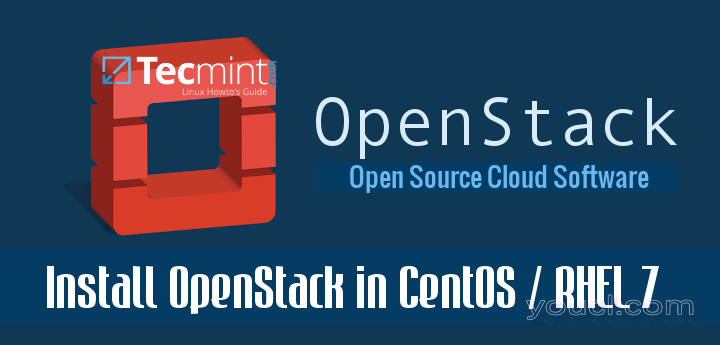
在CentOS 7和RHEL 7中安装OpenStack
本教程将指导你与单个节点上安装CentOS中7或RHEL 7或Fedora发行版的OpenStack使用RDO库,你可以如何部署自己的私有云基础架构,虽然可以部署在多个节点来实现。
要求
第1步:初始系统配置
1.开始之前准备,以便与root帐户部署自己的虚拟云计算基础架构,首次登录并确保系统是最新的节点。
2.接下来,发出ss -tulpn命令列出所有正在运行的服务。
# ss -tulpn
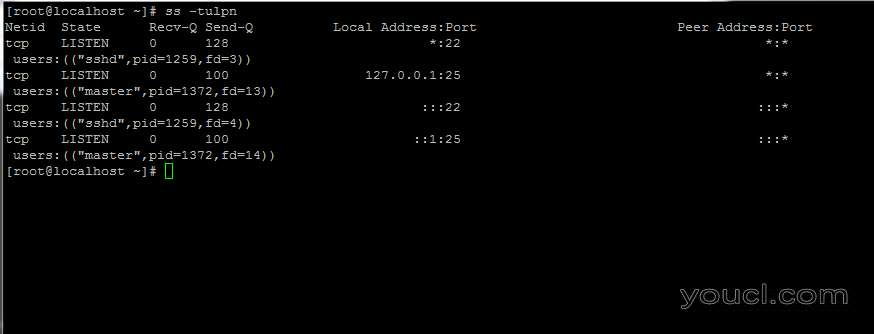
列出所有运行Linux服务
3.接下来,识别, 停止,禁用并删除不需要的服务 ,主要是Postfix,NetworkManager和firewalld。 在年底,将您的机器上运行的唯一守护进程应该是sshd的 。
# systemctl stop postfix firewalld NetworkManager # systemctl disable postfix firewalld NetworkManager # systemctl mask NetworkManager # yum remove postfix NetworkManager NetworkManager-libnm
4.完全通过发出以下命令在计算机上禁用SELinux策略。 还可以编辑/etc/selinux/config文件,并从下面的截图所示实施 残疾设置SELINUX线。
# setenforce 0 # getenforce # vi /etc/selinux/config
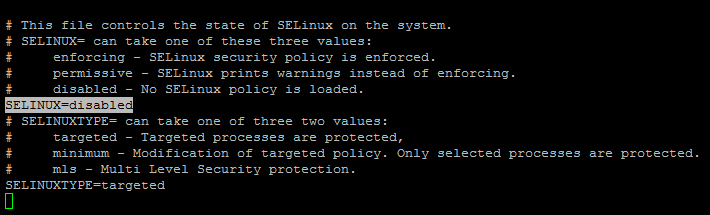
禁用SELinux
5.在使用hostnamectl命令下一个步骤设置你的Linux系统的主机名 。 因此更换FQDN变量。
# hostnamectl set-hostname cloud.centos.lan
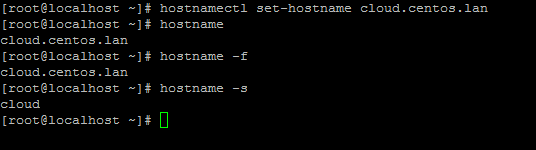
设置Linux系统主机名
6.最后,安装ntpdate以命令的时间与NTP服务器同步的经营场所的物理接近附近。
# yum install ntpdate
第2步:在CentOS和RHEL中安装OpenStack
7. OpenStack的将部署在与RDO库( 的OpenStack的RPM分布 )提供PackStack包帮助你的节点。
为了在RHEL上启用RDO库7上运行下面的命令。
# yum install https://www.rdoproject.org/repos/rdo-release.rpm
在CentOS 7, 其它功能库包括活性物的OpenStack的存储库RPM的附加功能已经启用,所以你可以很容易地安装RPM来设置OpenStack的存储库。:
# yum install -y centos-release-openstack-mitaka # yum update -y
8.现在是时候来安装PackStack包。Packstack代表一个工具,它有助于对通过SSH连接和Puppet 的OpenStack组件的不同组件的多个节点的部署。
使用以下命令在Linux中安装Packstat软件包:
# yum install openstack-packstack
9.在下一步产生Packstack与将与所需的参数,以部署OpenStack的独立安装(单个节点)后来编辑的默认配置的应答文件。
该文件将在生成后的当天日期时间戳(日,月和年)后命名。
# packstack --gen-answer-file='date +"%d.%m.%y"'.conf # ls

生成Packstack答案配置文件
10.现在,编辑用文本编辑器生成的答案配置文件。
# vi 13.04.16.conf
并替换以下参数以匹配以下值。 为了安全,相应地替换密码字段。
CONFIG_NTP_SERVERS=0.ro.pool.ntp.org
请咨询http://www.pool.ntp.org/en/为了使用公共NTP服务器接近你的物理位置服务器列表。

在Packstack中添加NTP服务器
CONFIG_PROVISION_DEMO=n

在Packstack中添加配置
CONFIG_KEYSTONE_ADMIN_PW=your_password for Admin user

在Packstack中添加管理员帐户
通过启用SSL的HTTP访问OpenStack仪表板。
CONFIG_HORIZON_SSL=y

为OpenStack启用HTTPS
MySQL服务器的根密码。
CONFIG_MARIADB_PW=mypassword1234

在OpenStack中设置MySQL Root Password
设置为,以访问Nagios的卷筒纸面板nagiosadmin用户的密码。
CONFIG_NAGIOS_PW=nagios1234

设置Nagios管理员密码
11.你完成后编辑保存并关闭文件。 另外,开放SSH服务器配置文件,并通过除去前主题标记上下面的截图所示取消注释的PermitRootLogin线。
# vi /etc/ssh/sshd_config
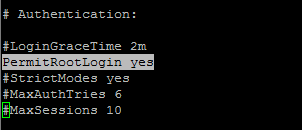
启用SSH根登录
然后重新启动SSH服务以反映更改。
# systemctl restart sshd
第3步:使用Packstack应答文件开始Openstack安装
12.最后通过运行下面的命令语法上面编辑的应答文件启动OpenStack的安装过程:
# packstack --answer-file 13.04.16.conf
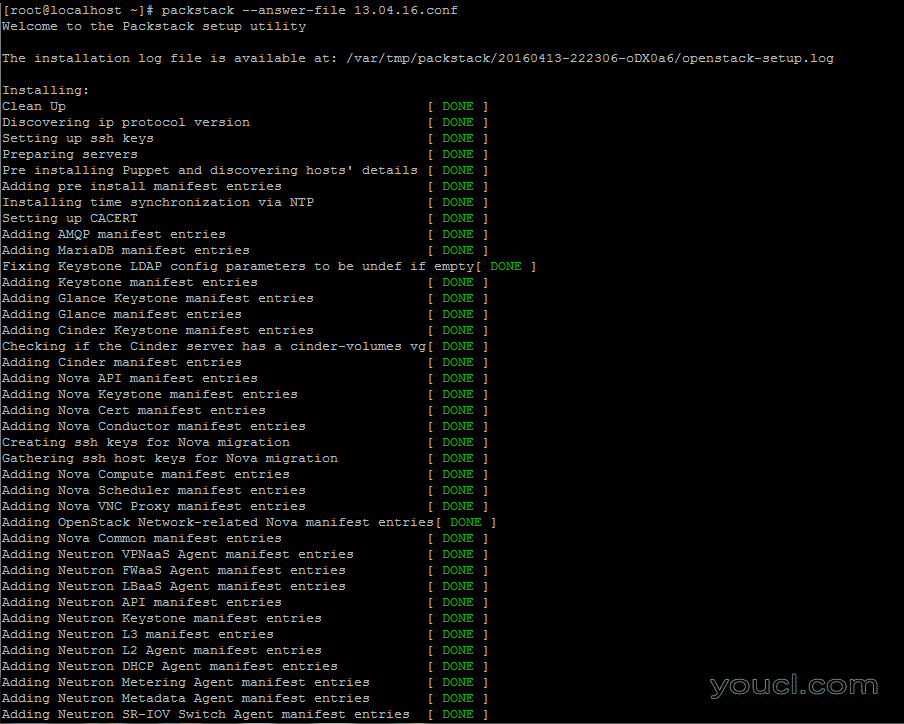
Linux中的Openstack安装
13.一旦OpenStack的组件的安装成功完成后,安装程序将显示几行以上才能登录两个面板已经配置的OpenStack和Nagios的和所需的凭据当地仪表板的链接。

OpenStack安装完成
凭据也存储在你的home目录下keystonerc_admin文件。
14.如果由于某种原因,在安装过程中提供有关httpd服务,打开/etc/httpd/conf.d/ssl.conf文件,并确保你对此有何评论下面一行,如下图所示的错误结束。
#Listen 443 https
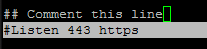
禁用HTTPS SSL端口
然后重新启动Apache守护程序以应用更改。
# systemctl restart httpd.service
注 :如果您仍然无法浏览端口443 OpenStack的Web管理面板重新启动从初始部署发出相同的命令开始安装过程。
# packstack --answer-file /root/13.04.16.conf
第4步:远程访问OpenStack仪表板
15.为了在你的局域网远程主机访问网络的OpenStack通过面板HTTPS协议浏览到您的机器的IP地址或FQDN /仪表板。
由于事实,你正在使用由一个不受信任的证书颁发机构应在浏览器上显示一条错误颁发的自签名证书 。
接受错误,并登录与用户管理和应答文件上CONFIG_KEYSTONE_ADMIN_PW参数中的密码设置上面设置的仪表板。
https://192.168.1.40/dashboard
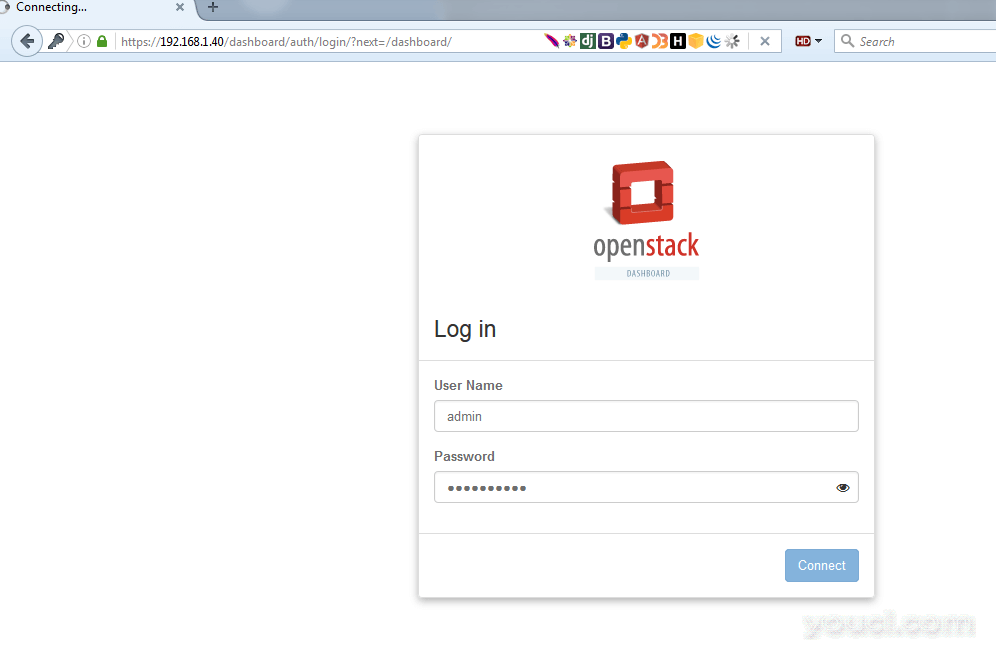
OpenStack登录仪表板
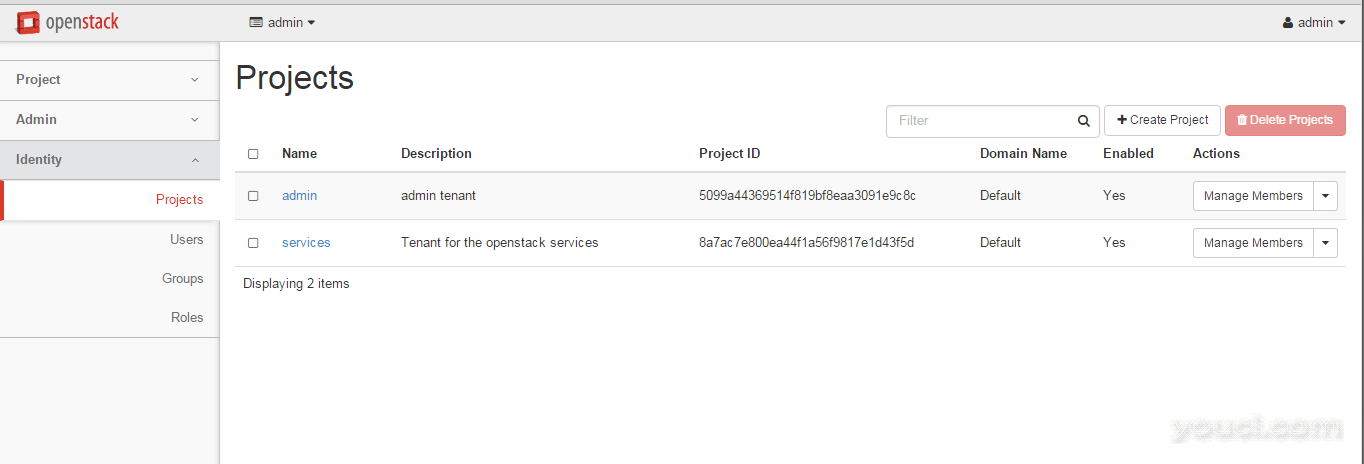
Openstack项目
16.另外,如果你选择安装Nagios的组件为OpenStack的 ,你可以在下面的URI浏览网页Nagios的面板,在应答文件的凭据设置登录。
https://192.168.1.40/nagios
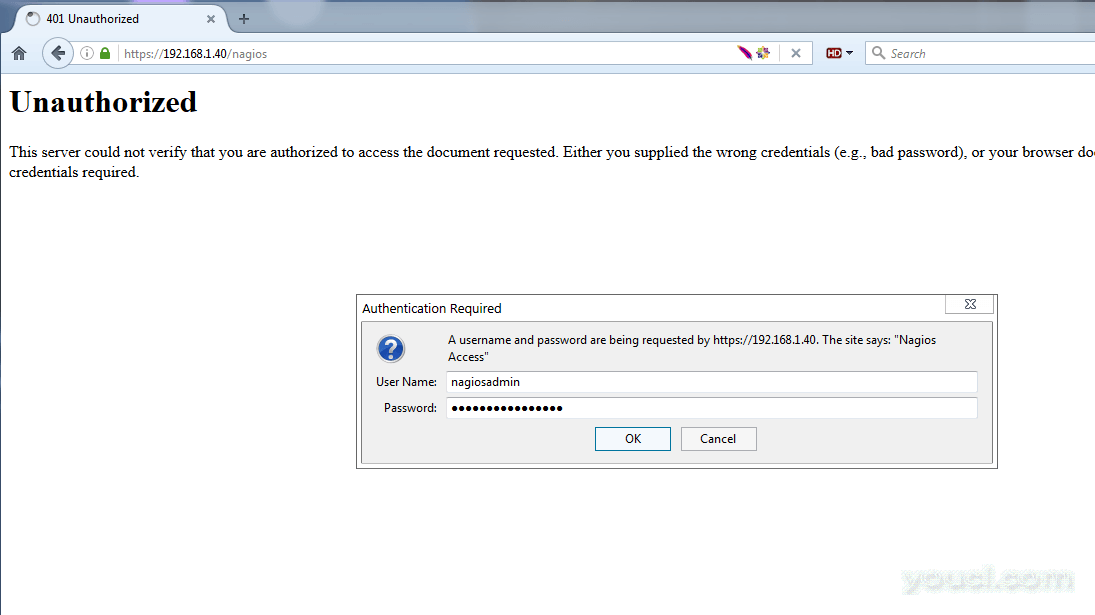
Nagios登录仪表板
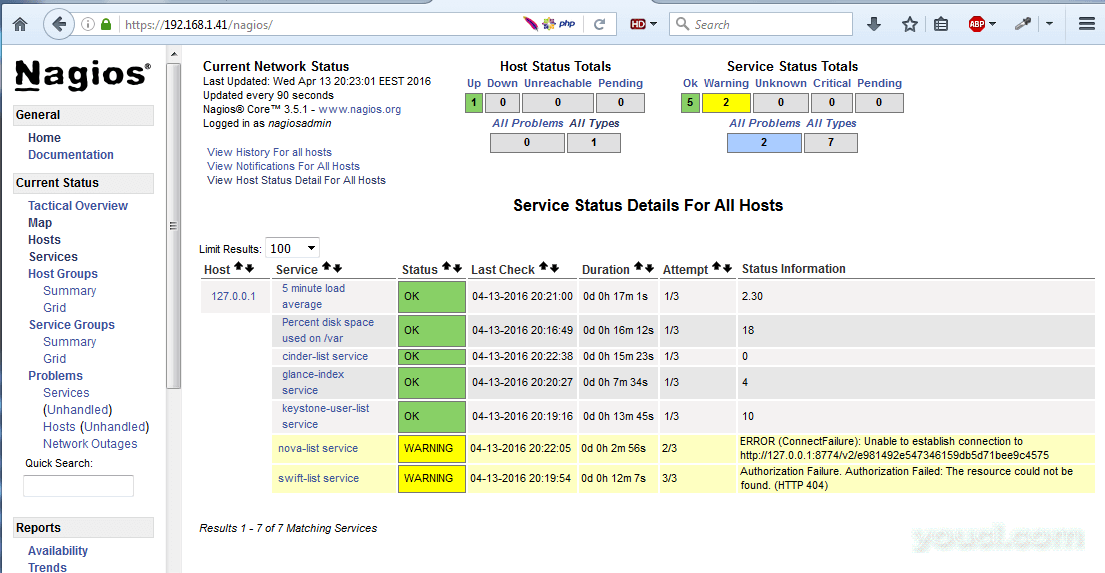
Nagios Linux监视接口
就这样! 现在您可以开始设置自己的内部云环境。 现在,按照接下来的教程将解释如何链接服务器的物理网卡的OpenStack桥接口和网络面板来管理OpenStack的。








